了解如何在 Windows 10 PC 上更改键盘设置✅。自定义 Microsoft Windows 10 键盘设置和键盘布局的最佳方式在这里。
你是否对在 Windows 10 或 Microsoft Windows 10 键盘快捷键或 Windows 10 键盘布局中使用传统键盘感到不舒服?
如果你的回答是肯定的,那么现在无需担心,因为 Microsoft Windows 10 操作系统允许你自定义 Windows 10 键盘设置。是的,你没听错!现在,你可以根据自己的舒适度自由更改 Windows 10 上的键盘设置。
Windows 10如何更改键盘设置?为了提高你的工作效率,你还可以在 Windows 10 计算机中使用新的键盘快捷键。在上一篇文章中,我们已经分享了一些最有用的Windows 10 键盘快捷键,今天我们将解释如何在 Windows 10 上更改键盘设置。

通常,使用 Windows 10 PC 附带的默认键盘布局、键盘快捷键和键盘设置打字就可以了。但是,如果你希望一个特殊字符只需一次击键,那么更改 Windows 10 键盘设置的配置对你来说真的很有帮助。
如何在 Windows 10 上更改键盘设置
如何更改 Windows 10 键盘设置或键盘布局以及如何更改 Windows 10 键盘快捷键布局是互联网上广泛搜索的一些术语,这也是我们推出此Microsoft Windows 10 键盘设置自定义指南的主要原因。
Windows 10更改键盘设置的方法教程:那么,你准备好了解如何在 Windows 10 上更改键盘设置了吗?以下是更改 Windows 10 键盘设置的操作:
步骤(1):首先,在搜索框中输入控制面板,然后从搜索结果中选择控制面板选项。
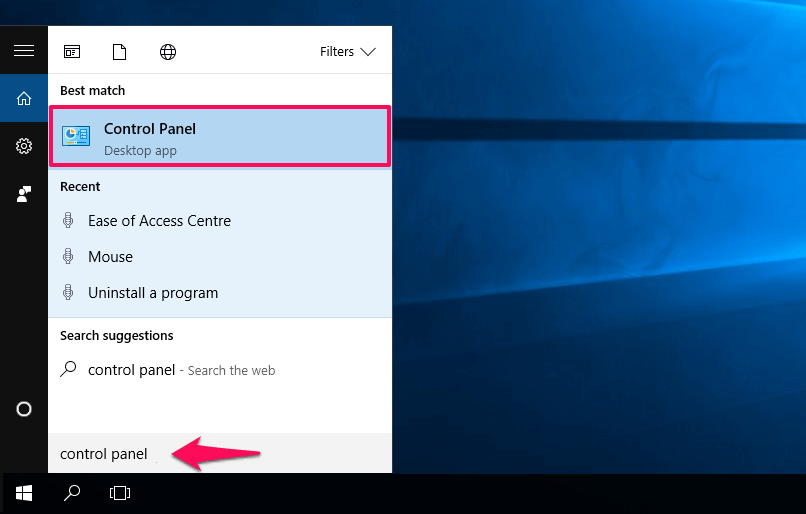
或者,同时按Windows + X键打开快速访问菜单,然后选择控制面板选项。
步骤(2):现在从控制面板菜单列表中,选择 轻松访问菜单,然后单击轻松访问中心 选项。
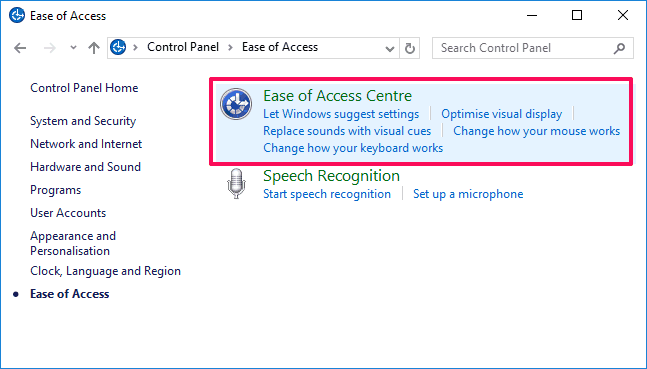
步骤 (3):在轻松访问中心窗口中,单击使键盘更易于使用 链接选项以调整键盘设置。
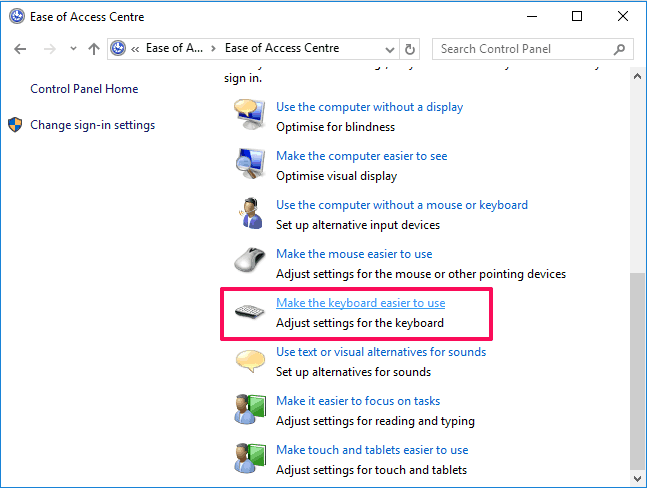
步骤(4):点击后,你将看到如下所示的Windows 10键盘设置 列表。从这里,你可以根据自己的意愿使用这些可用的键盘设置选项进行更改。
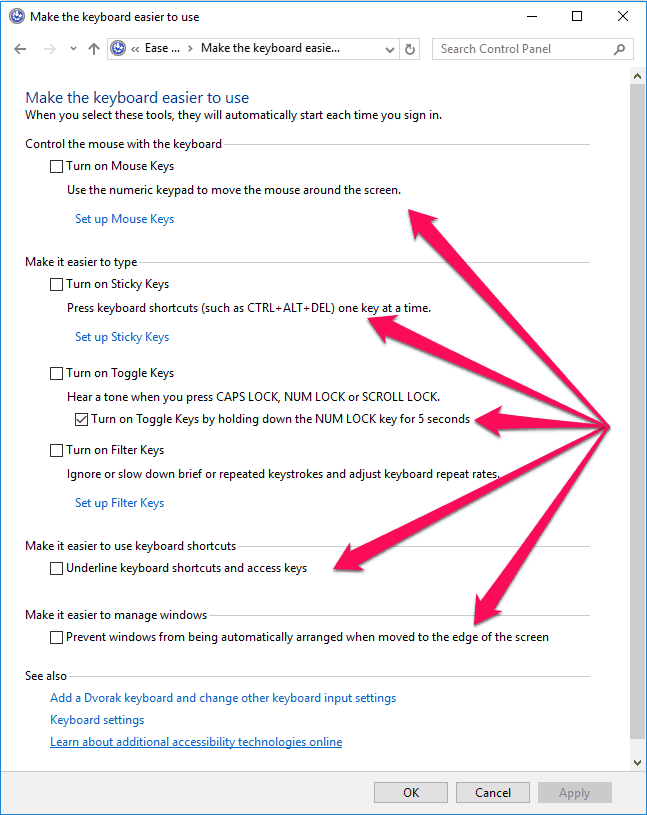
也许,你很难使用这些 Microsoft Windows 10 键盘设置进行更改,因为你不知道每个键盘选项的确切概念。我们是对的吗?
那么,我们将向你详细解释——特定键盘选项的任务是什么?以及如何使用它们?开始了。
用键盘控制鼠标
Windows 10如何更改键盘设置?打开鼠标键 - 选择“打开鼠标键”选项将使你能够使用数字键在屏幕上循环鼠标。甚至,你也可以根据自己的意愿使用数字键盘移动鼠标。
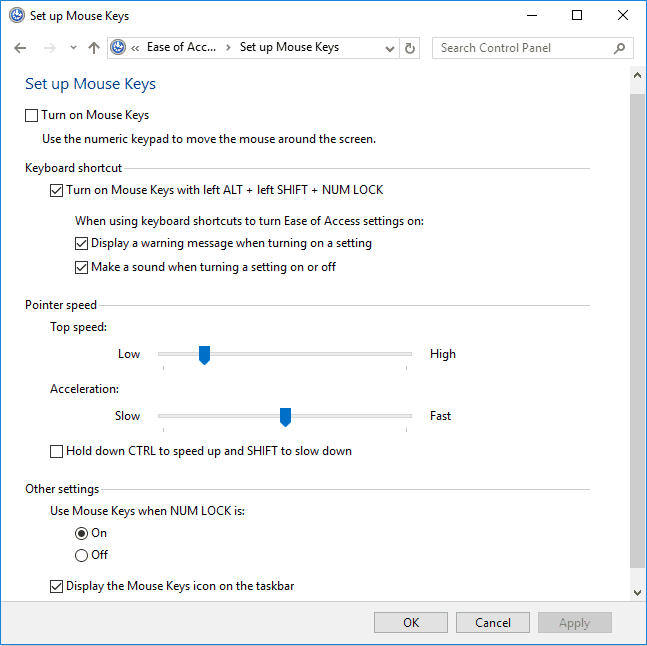
让打字更容易
Windows 10更改键盘设置的方法教程:打开粘滞键 - 打开粘滞键对于 Windows 用户来说确实是一个高级但非常有用的选项。选择此选项将使你摆脱按组合键(快捷键或添加两个键)。启用此选项后,你一次只需键入一个键,而不是一次键入两个或三个键来执行任何操作。
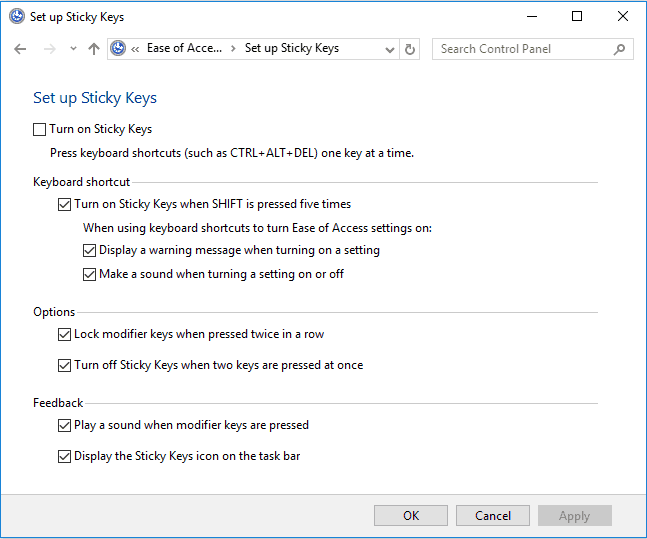
打开切换键——你们中的许多人都非常熟悉这些键。实际上,切换键的作用就像一个通知警报。当你按下几个特定的键(如 Caps Lock、Num Lock 和 Scroll Lock 键等)时,它会发出轻微的声音。声音将帮助你确认你按下的键已被激活。

打开过滤键: 通过选择此选项“打开过滤键”,你可以完美控制重复击键的速度,并在需要时减慢击键的接受速度,忽略意外击键或误击键。
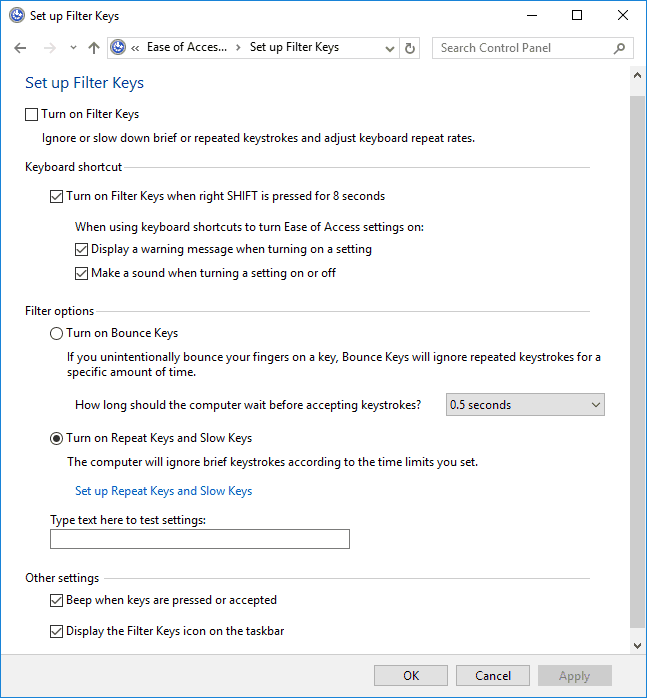
更容易使用键盘快捷键
Windows 10如何更改键盘设置?下划线键盘快捷键和访问键 - 此选项将在对话框中突出显示访问键以显示其中的控件。如果你觉得舒服,你可以通过它。
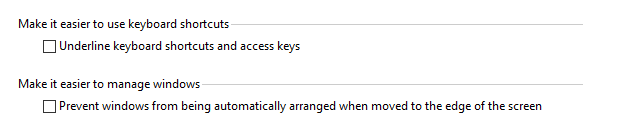
使管理 Windows 变得更容易—— 启用“使管理 Windows 变得更容易”选项将阻止 Windows 自然调整大小或停靠。简而言之,如果你启用此选项,当你移动到计算机屏幕的边缘时,Windows 将停止自动排列。
Windows 10更改键盘设置的方法教程结论
因此,你可以看到更改Windows 10 键盘设置和 Microsoft Windows 10 键盘快捷键布局是多么简单。我们希望你找到一些有用的方法来更改 Windows 10 操作系统中的键盘设置?
你知道 在 Windows 10 计算机上更改键盘设置的其他简单方法吗?请在评论部分写下你的看法。你的宝贵意见将有助于我们为你提供更多与 Windows 10 操作系统相关的创新想法。

